steam下载地址怎么改,Steam是广受PC玩家欢迎的游戏平台之一,但很多新手可能会遇到一个问题:如何更改Steam游戏默认下载文件夹位置呢?其实改变Steam下载地址非常简单,只需参照下述步骤即可。
Steam如何修改游戏默认下载文件夹位置
具体方法:
1.登录软件后,点击左上角位置,如下图。
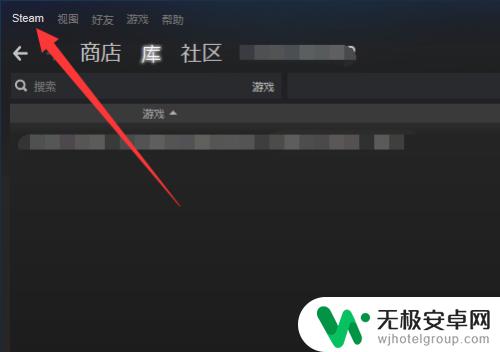
2.之后,进入系统界面,点击下载。
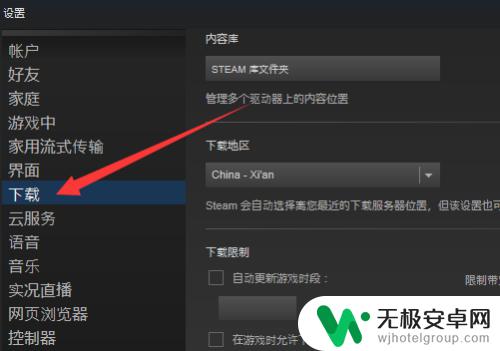
3.之后,进入下图界面。点击库文件,如下图。
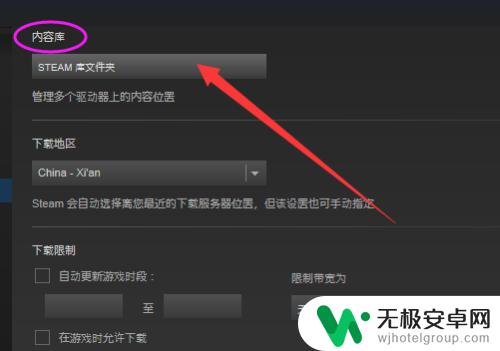
4.可以看到,当前游戏下载保存的文件夹,右击它可以移除。
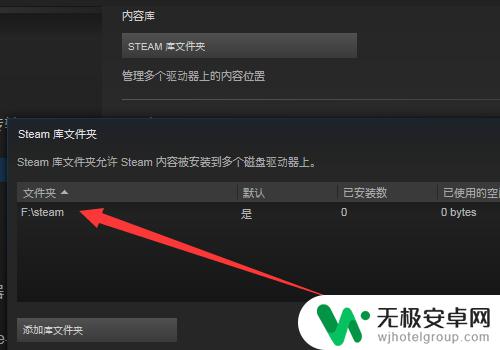
5.如下图,如果感觉不对,可以移除这个保存路径。
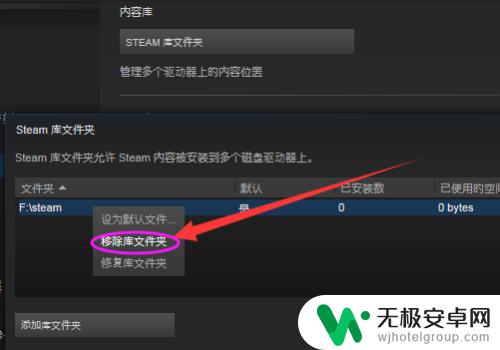
6.之后,点击添加库文件夹,会弹出下图右侧窗口,点击上面的。会出现磁盘选项C/D/E/F等等。
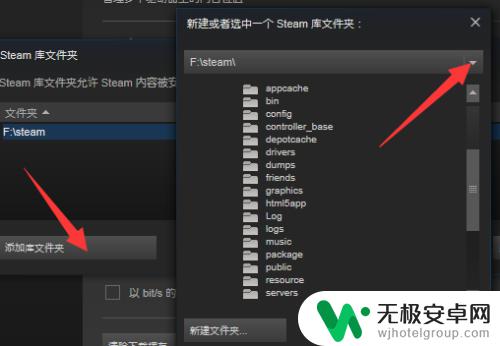
7.如,小编重新选择保存到E盘。点击新建文件夹……
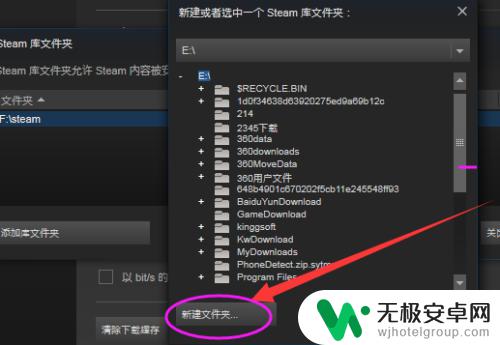
8.如下图,输入文件夹名称,确定。
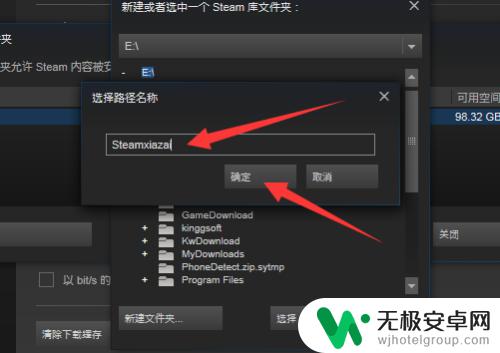
9.之后,在选中这个文件夹,然后点击选择。
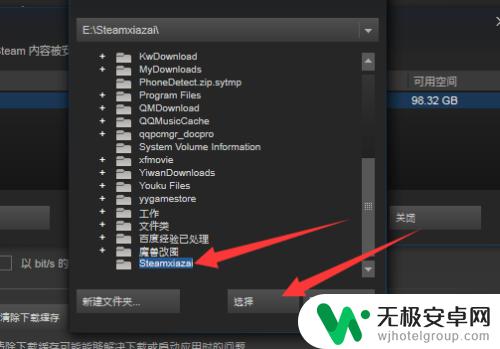
10.如下图,库文件保存位置已经有了这个文件夹。以后下载游戏都会转移到这里的。
本次小编就给大家分享这么多,祝大家游戏愉快。
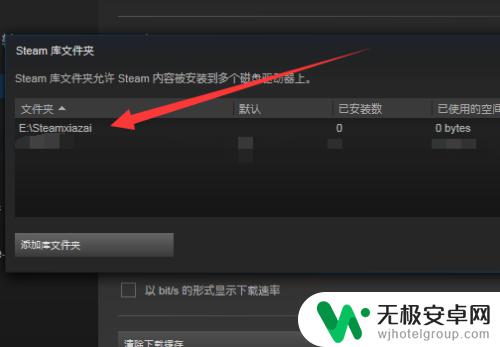
改变Steam游戏默认下载文件夹位置非常简单。只需要跟随以上步骤,就能够将游戏默认下载路径改为你需要的文件夹位置。这样可以更好地管理你的游戏资源和空间利用,让你畅玩游戏的同时更加省心省力。










